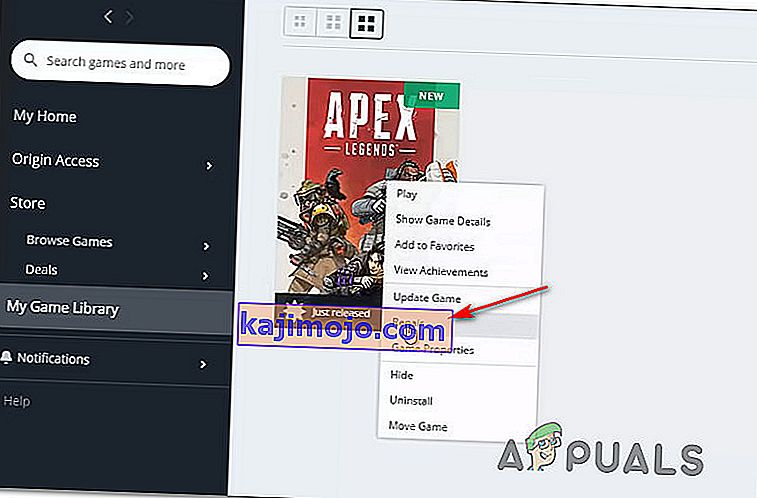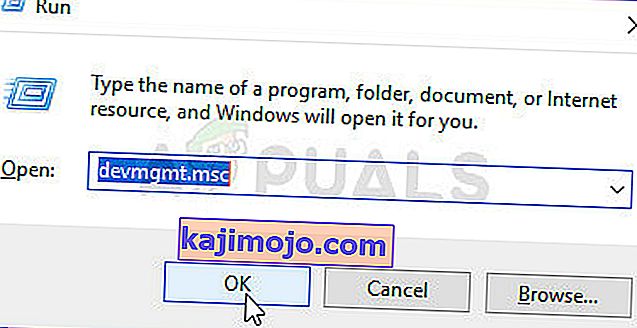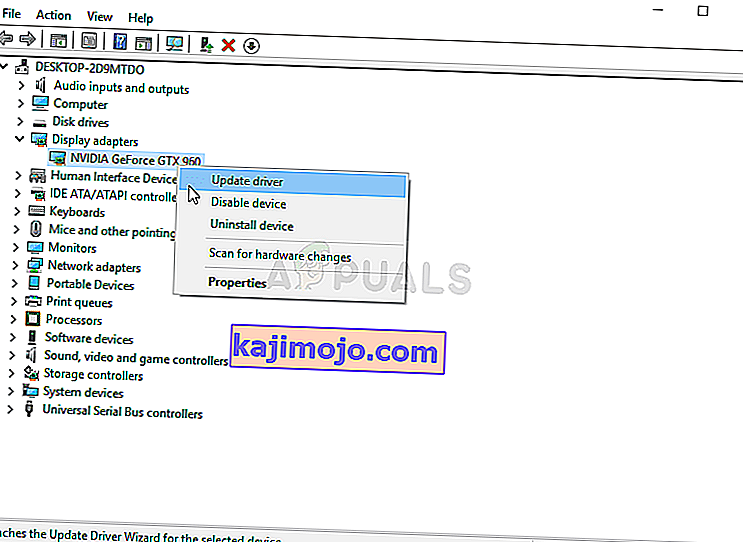Kai kurie „Windows“ vartotojai bandydami paleisti žaidimą gauna „ Apex Legends Engine“ klaidą 0x887a0006 . Pranešama, kad ši problema kyla su keliomis „Windows“ versijomis, tačiau paprastai apie tai pranešama naudojant „NVIDIA GPU“ (dažniausiai naudojant „GeForce RTX 2080 Ti“).

Kas sukelia „ Apex Legends“ variklio klaidos 0x887a0006 problemą?
Mes ištyrėme šią problemą, peržiūrėdami įvairias naudotojų ataskaitas ir taisymo strategijas, kurios dažniausiai naudojamos siekiant išspręsti arba apeiti šį klaidos pranešimą. Pasirodo, yra kelios galimos priežastys, kurios gali sukelti šią klaidą:
- „Origins Launcher“ neturi administravimo privilegijų - kaip paaiškėja, ši konkreti problema taip pat gali kilti, jei žaidimų paleidimo priemonė („Origins“) neturi administracinių teisių pasiekti visas „Apex Legends“ reikalingas priklausomybes. Tokiu atveju galėsite išspręsti problemą priversdami „Origins“ paleidimo priemonę atidaryti turėdami administratoriaus prieigą.
- Trūksta registro rakto . Šiuo metu naujausiuose „Nvidia“ GPU tvarkyklėse nėra tam tikro registro rakto („TdrDeley“), reikalingo norint „Apex Legends“ atkurti stabiliu klausimu, į diegimo paketą nėra. Laimei, registro raktą galite pridėti rankiniu būdu, sukurdami .reg raktą.
- Sugadintas žaidimų aplankas - su šia problema galima susidurti ir tais atvejais, kai failų sugadinimas paveikė pagrindinį žaidimų aplanką. Laimei, galite išspręsti labiausiai sugadintas susijusias problemas naudodami „Origins“, kad pataisytumėte žaidimą ir patikrintumėte failo vientisumą.
- Nestabili beta GPU tvarkyklė - jei naudojate naujausią GPU versiją arba beta versiją, turėsite grįžti į ankstesnę tvarkyklės versiją. Daug paveiktų vartotojų pranešė, kad problema buvo išspręsta, kai jie grąžino savo tvarkyklės versiją į ankstesnę versiją. Tai galite padaryti lengvai per „Device Manager“.
- Nestabilus GPU įsijungimo dažnis - jei žaidimą vykdote naudodamas viršijusį GPU, galbūt norėsite grįžti prie atsargų dažnio ir sužinoti, ar problema vis dar kyla. Keli vartotojai pranešė, kad problema nebebuvo kilusi, kai jie grįžo prie akcijų dažnio.
Jei šiuo metu stengiatės išspręsti šį klaidos pranešimą, šiame straipsnyje pateikiamos kelios populiarios trikčių šalinimo strategijos. Žemiau rasite daugybę taisymo strategijų, kurias vartotojai, gavę būtent šį klaidos pranešimą, naudojo problemai išspręsti.
Jei norite būti kuo efektyvesni, patariame jų laikytis pateikimo tvarka. Vienas iš jų privalo išspręsti problemą pagal konkretų scenarijų.
1 metodas: „Origins“ skelbimo administratoriaus paleidimas
Kai kurie paveikti vartotojai pranešė, kad klaida 0x887a0006 nebepasitaikė jiems atidarius „Origin“ (žaidimo paleidimo priemonę) kaip administratorių. Atrodo, kad problema gali kilti, jei Žaidimas neturi pakankamai teisių pasiekti visas reikalingas priklausomybes.
Norėdami paleisti žaidimą su administratoriaus teisėmis, tiesiog dešiniuoju pelės mygtuku spustelėkite pagrindinį „Origins“ vykdomąjį failą ir spustelėkite Vykdyti kaip administratorius . Kai „Origins“ bus atidaryta su administratoriaus teisėmis, paleiskite „Apex Legends“ ir patikrinkite, ar vis dar susiduriate su 0x887a0006 klaida.

Jei klaida buvo išspręsta, kiekvieną kartą ją paleidus, galite priversti „Origins“ vykdomąjį failą atidaryti su administratoriaus teisėmis. Tai sutaupys jus nuo to, kad jums nereikės kartoti proceso kiekvieną kartą, kai jums reikia paleisti „Apex Legends“. Štai ką jums reikia padaryti:
- Dešiniuoju pelės mygtuku spustelėkite Origins.exe ir pasirinkite Ypatybės.
- „ Origin Properties“ viduje eikite į skirtuką Suderinamumas ir įsitikinkite, kad langelis, susijęs su Vykdyti šią programą kaip administratorių (skiltyje Nustatymai).
- Spustelėkite Taikyti, kad išsaugotumėte pakeitimus.

2 metodas: registro modifikavimas
Kaip paaiškėjo, šią konkrečią klaidą taip pat gali sukelti naujesnė grafikos tvarkyklė, kuri prieštarauja „Apex Legends“ varikliui. Jei norite išvengti grafikos tvarkyklės atkūrimo, tikriausiai galėsite apeiti problemą koreguodami kai kuriuos registro raktus.
Štai trumpas vadovas, kaip tai padaryti:
- Paspauskite „ Windows“ klavišą + R, kad atidarytumėte dialogo langą Vykdyti. Tada įveskite „notepad“ ir paspauskite Enter, kad atidarytumėte naują „ Notepad“ langą.
- „Notepad“ lange įveskite šį kodą, jei naudojate 64 bitų sistemą:
Windows registro rengyklės versiją 5.00 [HKEY_LOCAL_MACHINE \ SYSTEM \ CurrentControlSet \ Control \ GraphicsDrivers] "TdrDelay" = HEX (B): 08,00,00,00,00,00,00,00
Jei naudojate 32 bitų sistemą, naudokite šį kodą:
„Windows“ registro rengyklės versija 5.00 [HKEY_LOCAL_MACHINE \ SYSTEM \ CurrentControlSet \ Control \ GraphicsDrivers] "TdrDelay" = dword: 00000008
- Kai kodas bus įklijuotas, eikite į failą ir spustelėkite Išsaugoti kaip .
- Pavadinkite viską, ko norite, tačiau prieš spustelėdami Išsaugoti įsitikinkite, kad turi .reg plėtinį .
- Uždarykite „Notepad“, tada dukart spustelėkite naujai sukurtą .reg failą.
- Kai būsite paprašyti patvirtinti, ar norite tęsti, spustelėkite Taip ir palaukite, kol bus pridėti nauji raktai ir reikšmės.
- Kai procesas bus baigtas, iš naujo paleiskite kompiuterį ir paleiskite „Apex Legends“ kitame paleistyje. Nebeturėtumėte susidurti su 0x887a0006 klaida.

Jei bandydami paleisti žaidimą vis tiek matote tą patį klaidos pranešimą, pereikite prie kito toliau pateikto metodo.
Jei norite anuliuoti pridėtus registro raktus ir vertę aukščiau sukurtu .reg failu, atlikite šiuos veiksmus:
- Paspauskite „ Windows“ klavišą + R, kad atidarytumėte dialogo langą Vykdyti . Tada įveskite „regedit“ ir paspauskite „ Enter“, kad atidarytumėte registro rengyklę . Kai paprašys UAC (vartotojo abonemento kontrolė) , spustelėkite Taip, kad suteiktumėte administravimo teises.
- Kairiajame skydelyje eikite į šią vietą:
Kompiuteris \ HKEY_LOCAL_MACHINE \ SYSTEM \ CurrentControlSet \ Control \ GraphicsDrivers
- Kai pateksite, pereikite prie dešiniojo lango, dešiniuoju pelės mygtuku spustelėkite TdrDelay ir pasirinkite Ištrinti , kad atsikratytumėte rakto.
- Norėdami priversti atlikti pakeitimus, iš naujo paleiskite kompiuterį.
3 metodas: „Origin“ žaidimo taisymas
Kai kurie nukentėję vartotojai pranešė, kad problema buvo išspręsta jiems pataisius „Apex Legends“ žaidimą iš „Origins“ sąsajos. Tai rodo, kad problemą taip pat gali sukelti žaidimų failų sugadinimas. Laimei, panašu, kad „Origin“ paleidimo priemonė yra automatiškai išspręsianti problemą.
Čia yra trumpas vadovas, kaip priversti „Origins“ paleidimo priemonę nuskaityti ir išspręsti „Apex Legends“ failų sugadinimo problemas:
- Atidarykite „Origins“ paleidimo priemonę ir eikite į „ Mano žaidimų biblioteka“ .
- Dešiniuoju pelės mygtuku spustelėkite „Apex Legends“ paleidimo priemonę ir spustelėkite „ Taisyti“.
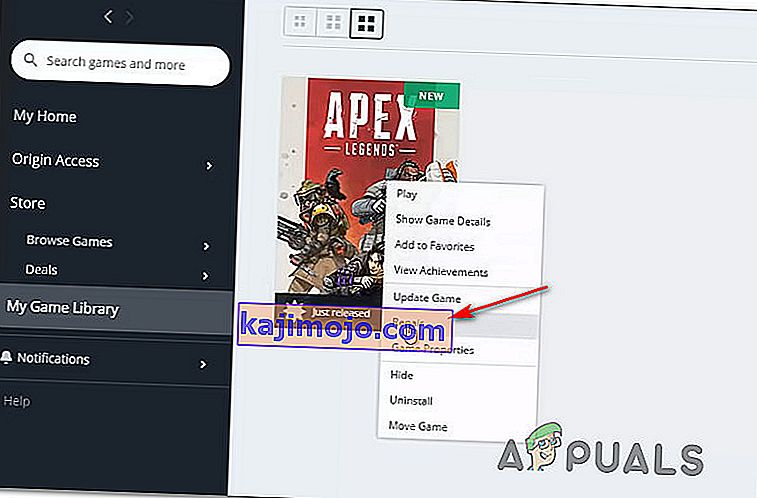
- Palaukite, kol paleidimo priemonė patikrins žaidimo failus ir sugadintą pakeis naujomis kopijomis. Natūralu, kad jums reikės stabilaus interneto ryšio, kad šis procesas būtų sėkmingas.
- Kai procesas bus baigtas, iš naujo paleiskite kompiuterį ir paleiskite žaidimą, kai bus baigtas kitas paleidimas.
Jei žaisdami „Apex Legends“ vis tiek susiduriate su 0x887a0006 klaida, pereikite prie kito toliau pateikto metodo.
4 metodas: grąžinkite GPU tvarkyklę į senesnę versiją
Daug paveiktų vartotojų pranešė, kad jiems pagaliau pavyko išspręsti problemą, kai jie grąžino savo paskirtą grafikos tvarkyklę į ankstesnę versiją. Jei susiduriate su problema, susijusia su NVIDIA GPU, tikėtina, kad tvarkyklę grąžinsite į 417.73 ar senesnę versiją, problema bus išspręsta ir galėsite žaisti žaidimą be jokių problemų.
Here’s a quick guide on rolling back your GPU drive to an older version:
- Press Windows key + R to open up a Run dialog box. Then, type “devmgmt.msc” and press Enter to open up Device Manager. When prompted by the UAC (User Account Control), click Yes to grant administrative privileges.
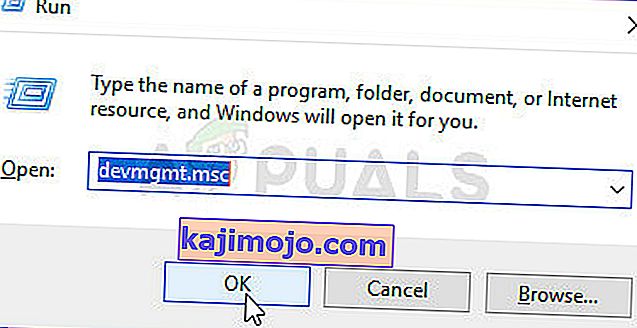
- Inside Device Manager, expand the drop-down menu associated with Display adapters. Then, right-click on your dedicated GPU driver and choose Properties.
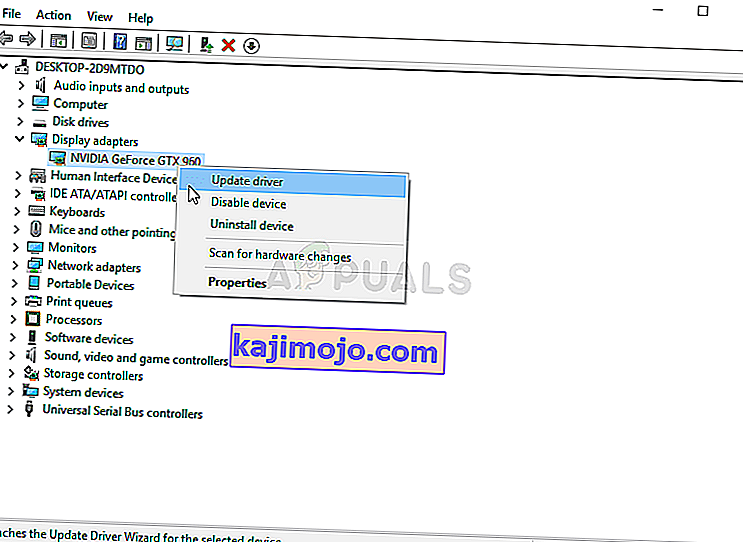
- Inside the Properties screen, go to the Driver tab and click on Roll Back Driver.

- At the confirmation prompt, select a reason (doesn’t matter) and click Yes to commence the rolling back process.
- Once the GPU driver is rolled back, restart your computer and see if the error is resolved at the next startup.
If you’re still encountering the 0x887a0006 error when playing Apex Legends, move down to the next method below.
Method 5: Reverting GPU to stock frequencies (removing overclock)
Some users have reported that the 0x887a0006 error was no longer occurring after removing their GPU overclock. This is indicative that the problem can also be triggered by an unstable GPU frequency.
Of course, the steps of reverting the GPU frequency to the default will be different depending on your GPU model and the utility you’re using. But chances are if you knew how to overclock, you know how to revert the frequencies to the default.
After the frequencies have been reverted to the defaults, launch Apex Legends and see if you’re still encountering the error message when playing the game.